Apakah Anda memiliki file Word yang perlu diubah menjadi spreadsheet Excel? Mungkin Anda memiliki beberapa tabel yang lebih mudah dianalisis di Excel daripada di Word. Atau mungkin seluruh dokumen teks yang perlu diubah menjadi Spreadsheet, misalnya, saat Anda perlu membuat database Excel.

Apa pun situasinya, Anda akan senang mengetahui bahwa ada banyak alat yang dirancang untuk konversi file Word-ke-Excel, dan sebagian besar sangat mudah digunakan.
Dalam artikel ini, kami akan menunjukkan cara melakukannya.
Konversi Word ke Excel
Microsoft Word dan Excel adalah aplikasi produktivitas yang populer dan canggih di tempat kerja; tidak ada keraguan tentang itu. Namun, mereka digunakan sangat berbeda.
Fungsi utama Word adalah memformat teks sesuai dengan preferensi yang ditentukan oleh pengguna. Itu juga dapat digunakan untuk fungsi perhitungan dasar menggunakan rumus, tapi itu bukan spesialisasinya.
Di sisi lain, Excel adalah program spreadsheet yang memungkinkan Anda melacak angka dalam kolom dan baris. Ini memiliki beberapa kemampuan pengolah kata tetapi tak tertandingi dalam mengolah statistik dan mengubah angka menjadi diagram lingkaran, plot pencar, histogram, dan alat statistik lainnya.
Ini juga sempurna saat Anda membutuhkan fungsi matematika sederhana, seperti penjumlahan dan perkalian.
cara membuka kunci tongkat api 2016
Jadi, apakah ini berarti Word dan Excel tidak dapat bekerja sama? Sama sekali tidak.
Jika Anda memiliki tabel, data numerik, atau bahkan file Word teks biasa, Anda dapat mengubahnya menjadi spreadsheet Excel hanya dalam beberapa langkah. Itu dapat membantu Anda menganalisis data secara statistik atau mengaturnya dalam format yang mudah dilihat dan lebih rapi untuk audiens Anda.
Mari kita bahas cara mengonversi Word ke Excel, tergantung pada jenis perangkat yang Anda gunakan.
Cara Mengonversi Word ke Excel Dari PC Windows
Microsoft Office dan Windows adalah pasangan yang sempurna. Windows menyediakan lingkungan tempat Anda dapat menjalankan beberapa alat Office secara bersamaan. Misalnya, Anda dapat menulis laporan Word di satu jendela sambil menyusun data keuangan di Excel di jendela lain.
Kemampuan untuk berpindah dari satu alat Office ke alat lainnya dalam sekejap berguna saat Anda ingin mengonversi dokumen Word ke Excel.
Begini caranya:
- Buka file Word yang ingin Anda konversi ke Excel.
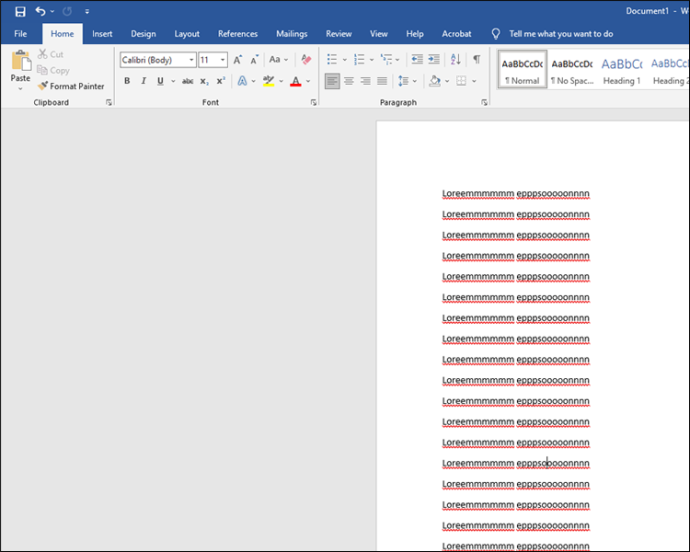
- Klik 'File' dan pilih 'Save as' dari menu sebelah kiri.
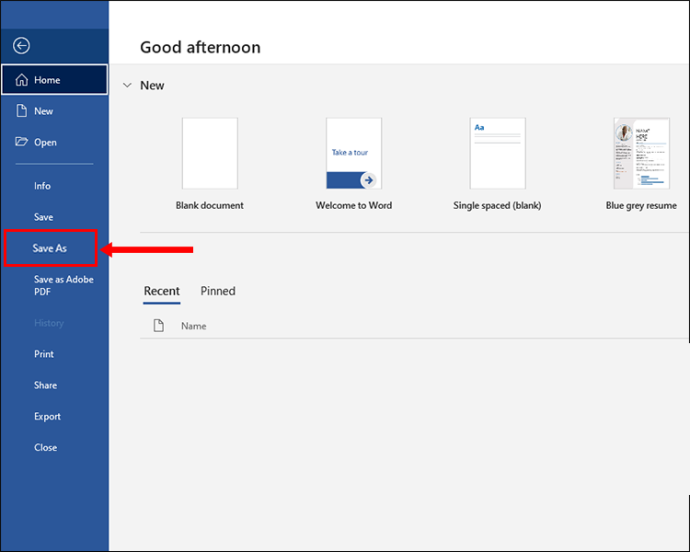
- Pilih folder tujuan untuk file tersebut.
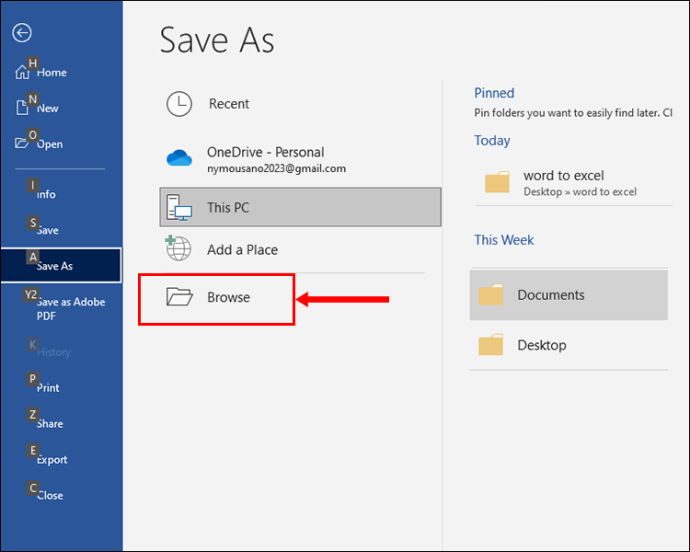
- Segera setelah jendela 'Simpan sebagai' terbuka, pilih 'Teks Biasa' dari daftar drop-down dari semua kemungkinan format keluaran.
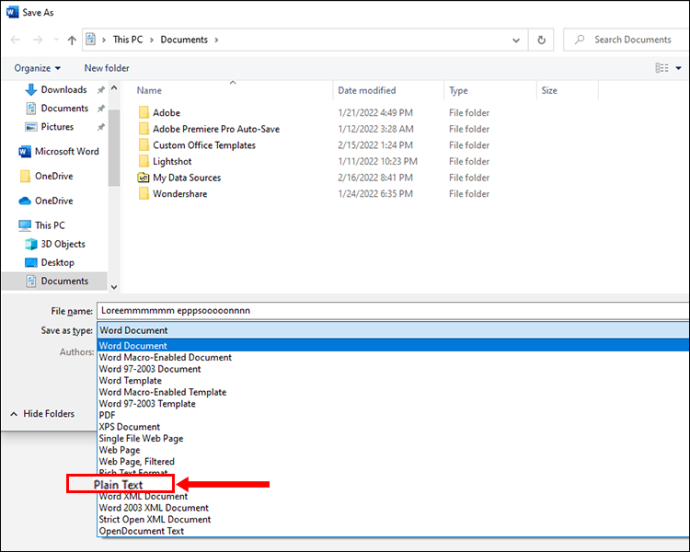
- Klik 'Simpan'. Pada titik ini, Word akan mengekspor file Word sebagai teks.
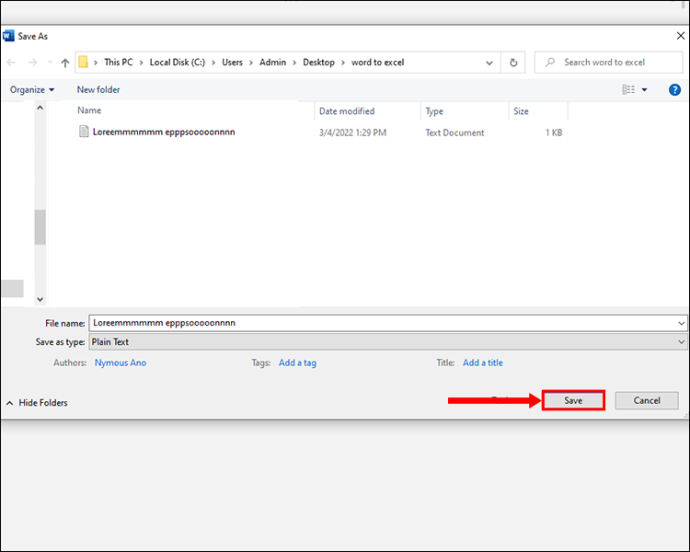
- Buka Microsoft Excel di jendela baru dan pilih 'Data' dari toolbar.
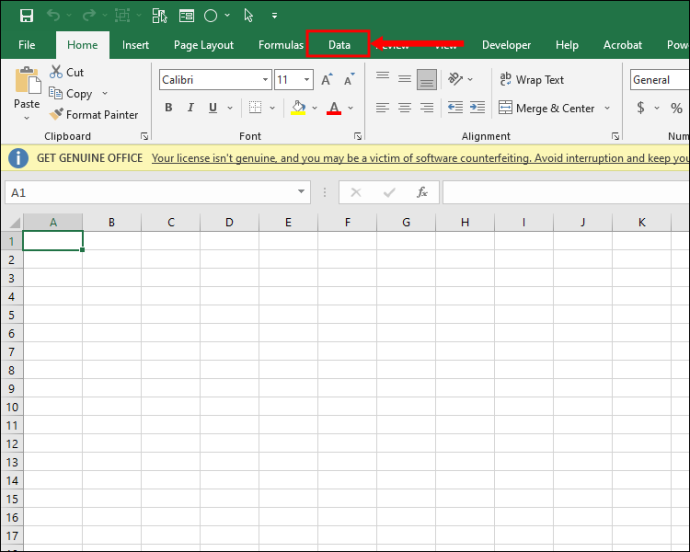
- Klik 'Dari Teks' untuk mengimpor file teks yang Anda simpan sebelumnya. Excel akan mengambil file dan kemudian menampilkan Wizard Impor
di mana Anda dapat men-tweak berbagai pengaturan sesuai keinginan Anda.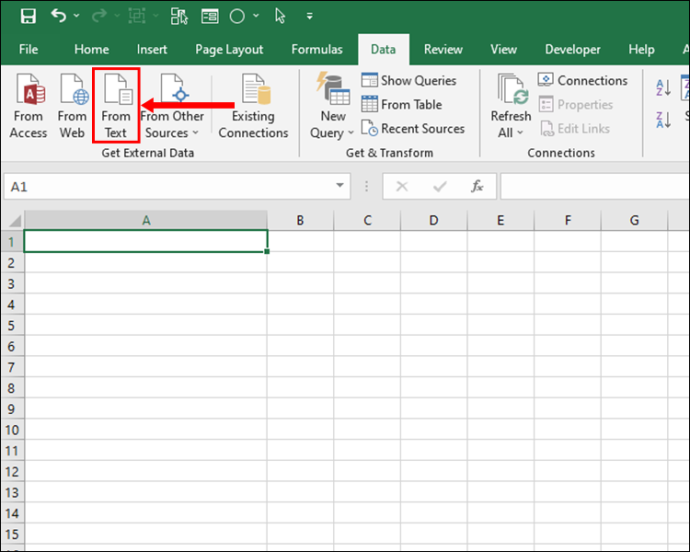
- Di Wizard Impor, klik 'Dibatasi', lalu tekan 'Berikutnya'.
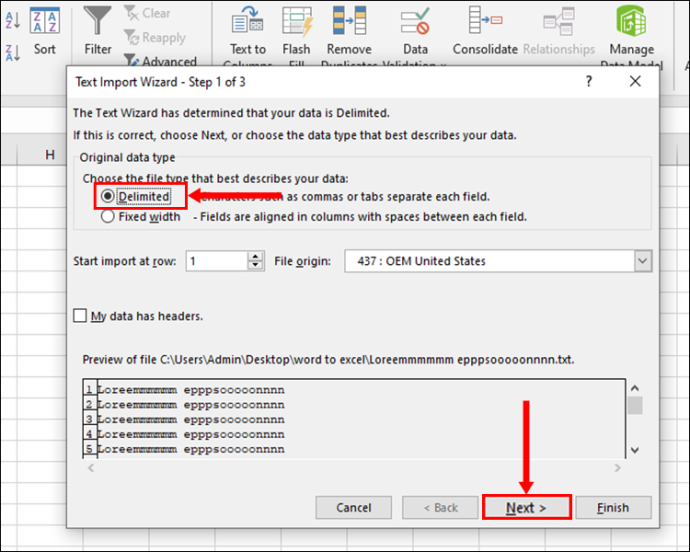
- Pilih pembatas yang diinginkan (misalnya spasi, tab, dan koma), lalu tekan 'Berikutnya'.
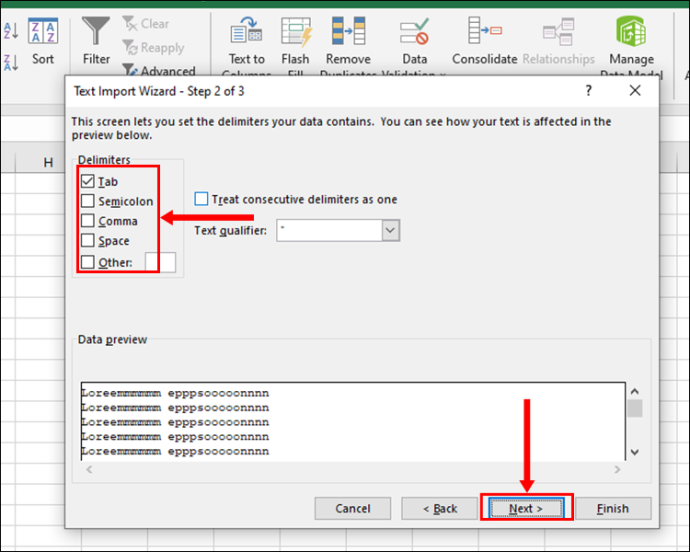
- Tinjau preferensi pembatas Anda dan kemudian klik 'Selesai.'
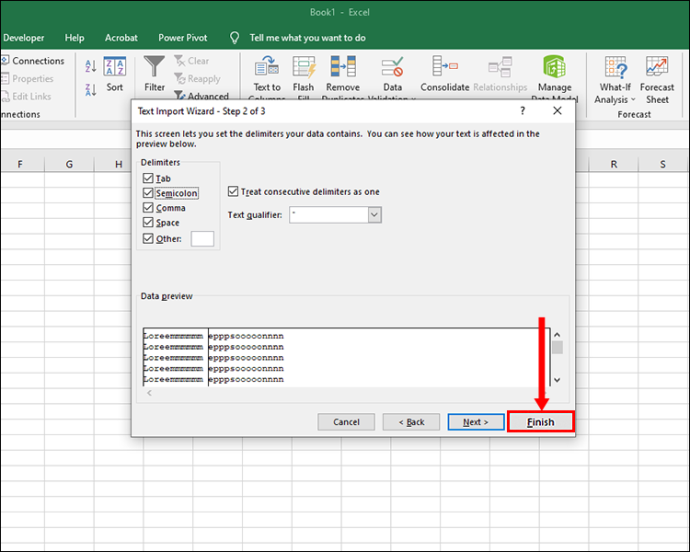
- Pilih lembar kerja untuk mengimpor data dan tekan 'Ok.'
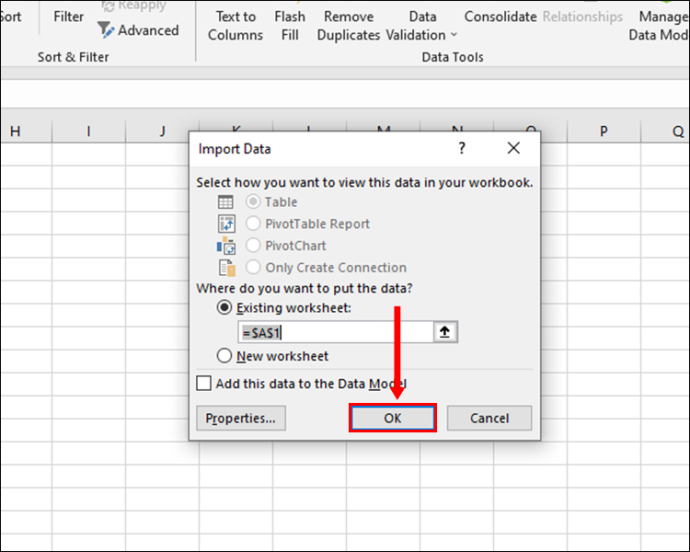
- Simpan file Excelnya.
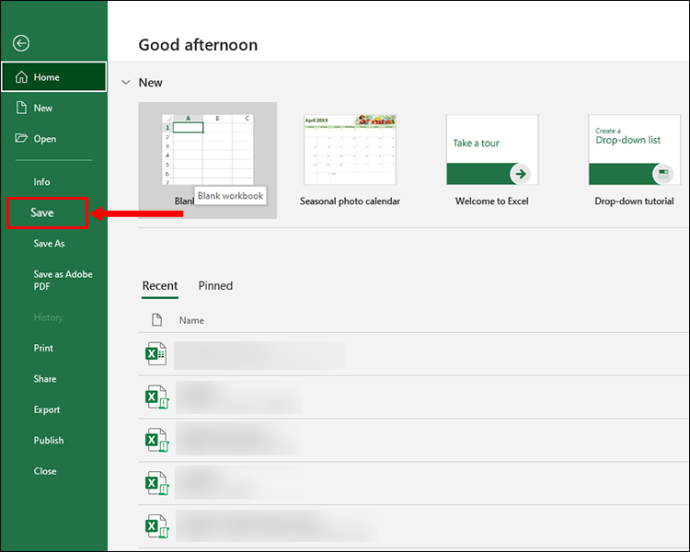
Setelah melakukan langkah-langkah ini, Anda sekarang dapat membuka file Excel dan melihat data yang baru diformat. Anda juga dapat menggunakan salah satu alat lain yang tersedia tanpa batasan.
Cara Mengonversi Word ke Excel di Microsoft 365
Jika Anda menyukai Microsoft Office tetapi tidak memiliki langganan Microsoft 365, Anda akan kehilangan banyak hal. Ini satu-satunya paket yang menawarkan paket lengkap produk Microsoft.
Dengan Microsoft 365 (sebelumnya dikenal sebagai Office 365), Anda mendapatkan akses ke semua aplikasi Office tradisional seperti PowerPoint, Word, dan Excel, ditambah infrastruktur cloud yang andal tempat Anda dapat menyimpan semua dokumen tanpa harus mengkhawatirkan keselamatan dan keamanannya. Itu juga dilengkapi dengan alat kolaborasi online waktu nyata untuk rapat untuk membantu Anda tetap terhubung dengan tim Anda saat dalam perjalanan.
Konversi file yang mulus adalah fitur lain yang membuat Microsoft 365 disukai oleh pecinta Office.
Jika Anda memiliki file Word yang perlu dikonversi ke spreadsheet Excel, Anda dapat melakukan semuanya tanpa memerlukan alat pihak ketiga atau sumber daya web apa pun.
Langkah-langkah ini akan menunjukkan caranya:
dapat beralih bermain game wii u
- Buka dokumen Word yang menarik.
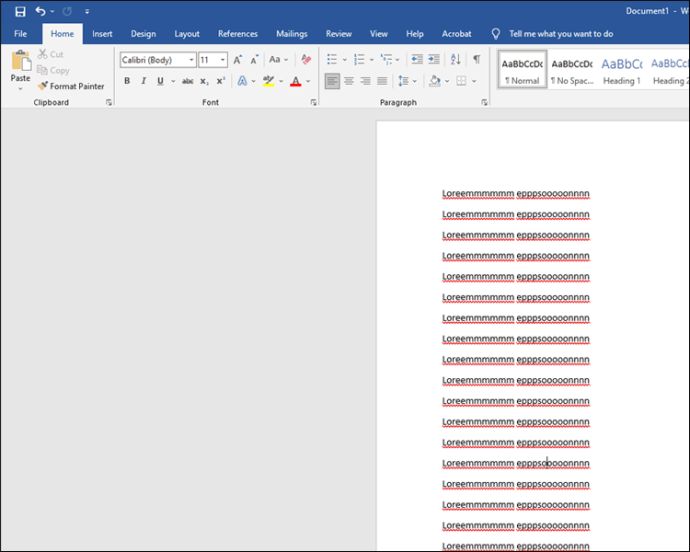
- Klik pada tab 'File' di sudut kanan atas dan pilih opsi 'Simpan Sebagai'.
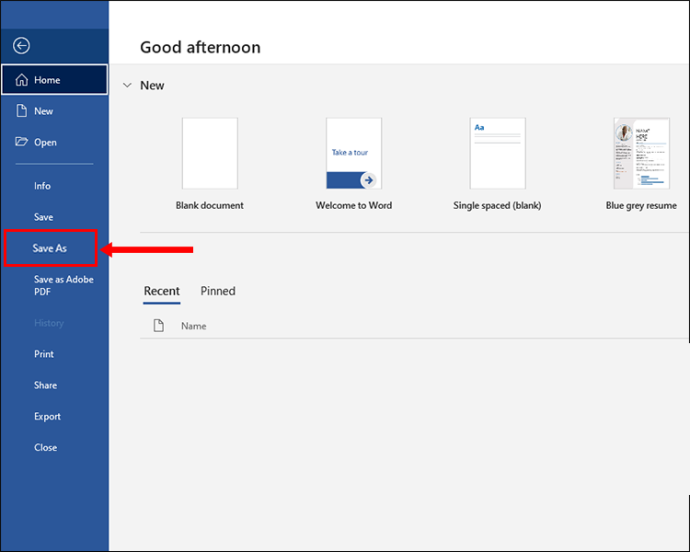
- Tentukan folder tempat Anda ingin menyimpan file teks biasa yang akan Anda buat.
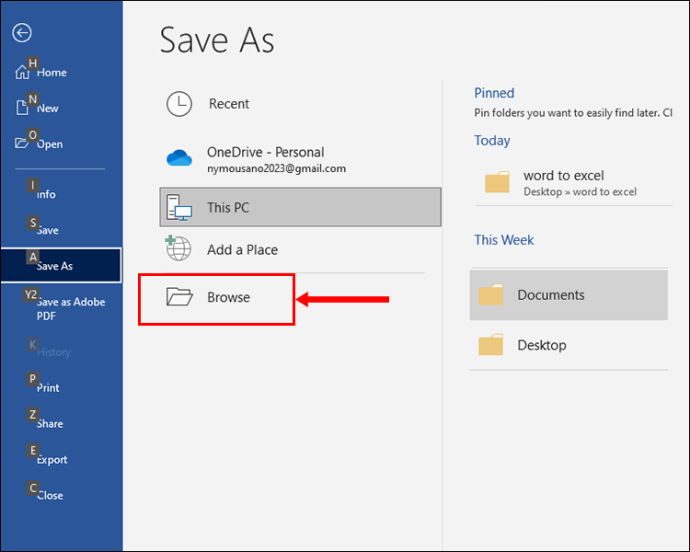
- Saat jendela 'Simpan sebagai' muncul, pilih 'Teks Biasa' sebagai jenis file yang disukai, lalu klik 'Simpan'. Pada saat itu, Anda akan melihat jendela konversi file yang memberi Anda pratinjau file teks biasa.
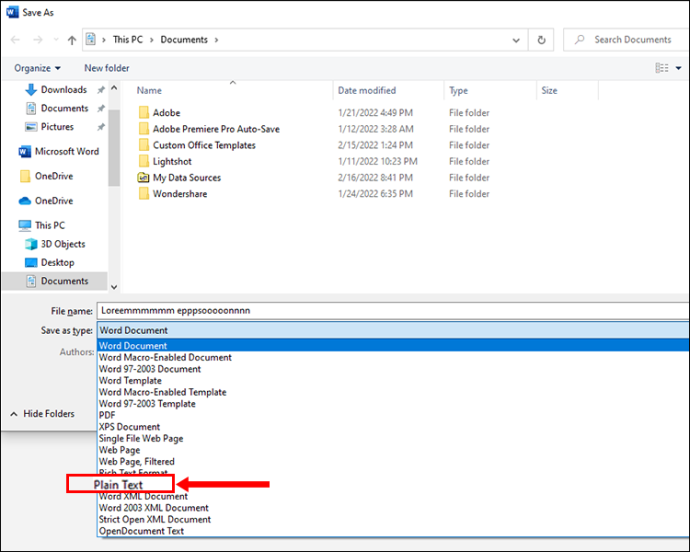
- Klik 'Oke' untuk menutup jendela konversi.
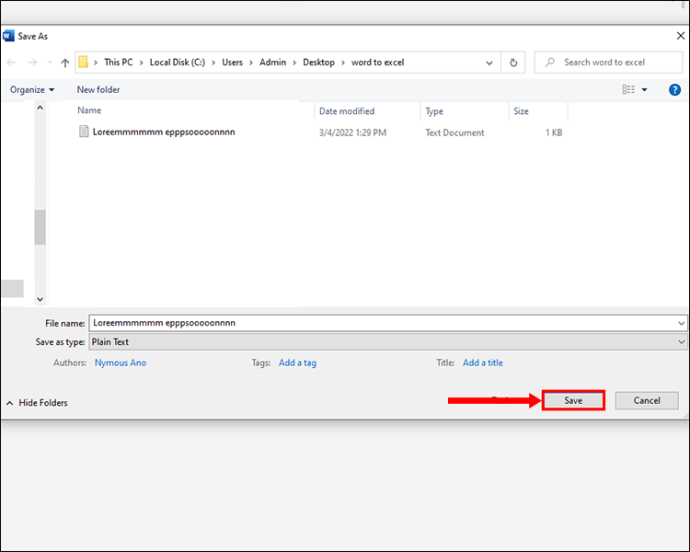
- Buka Excel dan buat buku kerja kosong.
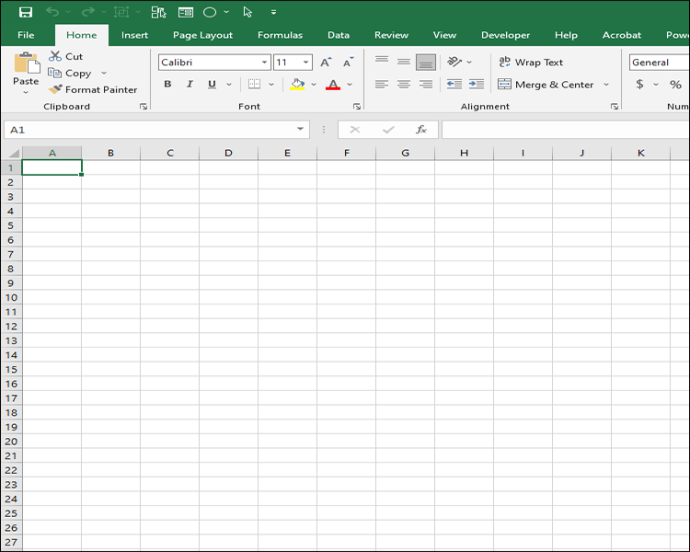
- Klik pada tab 'Data' di bagian atas layar Anda dan kemudian klik 'Dari Teks/CSV.' Ini akan memungkinkan Anda untuk mengimpor file teks biasa yang Anda buat sebelumnya.
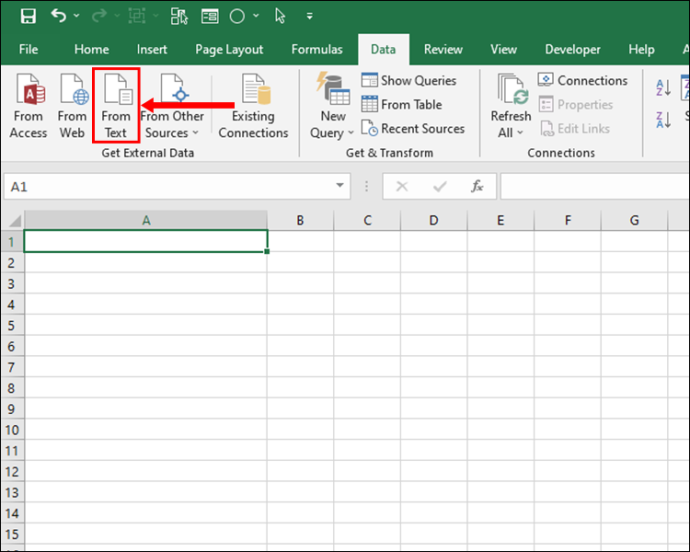
- Arahkan ke folder yang berisi file teks dan klik 'Impor.'
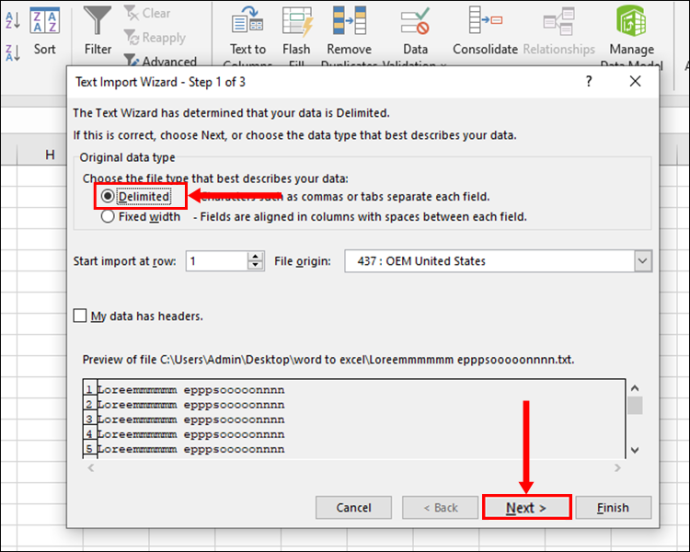
- Berikan informasi tambahan tentang file yang akan dibuat. Pastikan untuk menentukan bagaimana Anda ingin pembatas digunakan untuk membagi data. Setelah Anda merasa nyaman dengan semua pengaturan, klik 'Muat'.
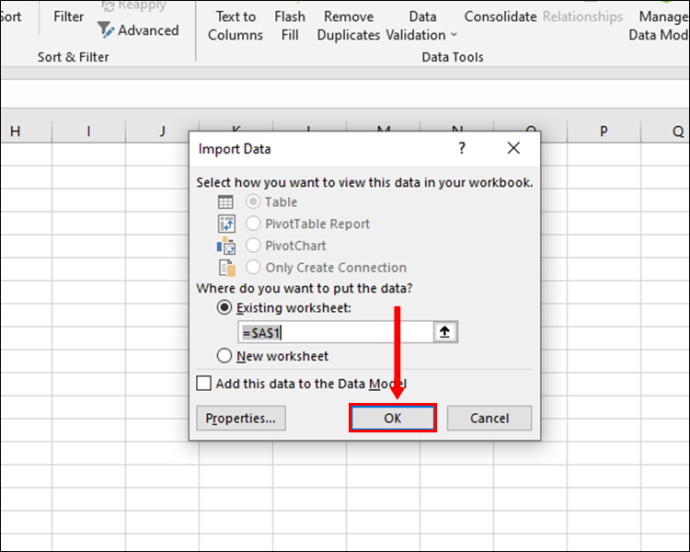
- Simpan file Excelnya.
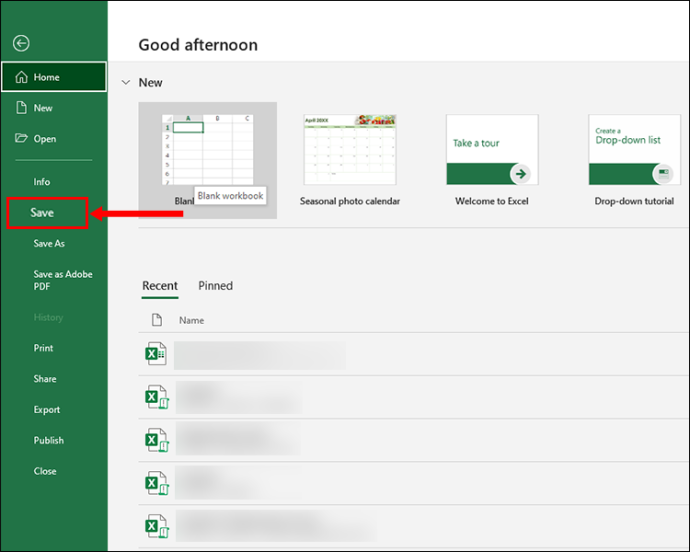
File Excel yang baru dibuat dapat dibuka dan diedit tanpa batasan apa pun.
Cara Mengonversi Word ke Excel Dari Mac
Tidak seperti Windows, versi Office untuk macOS tidak memungkinkan Anda mengimpor dokumen Word lengkap langsung ke spreadsheet Excel. Tapi ada solusinya, dan itu melibatkan OCR Konverter PDF yang sama untuk Mac .
c untuk Mac adalah alat pihak ketiga yang dapat secara akurat mengonversi dokumen PDF apa pun menjadi spreadsheet Excel. Itu berarti Anda harus mengubah dokumen Word Anda menjadi PDF dan akhirnya membuat file Excel. Tapi jangan khawatir karena aplikasi dapat melakukan semua itu untuk Anda.
Berikut cara melakukannya:
- Unduh dan instal Cisdem PDF Converter di Mac Anda.
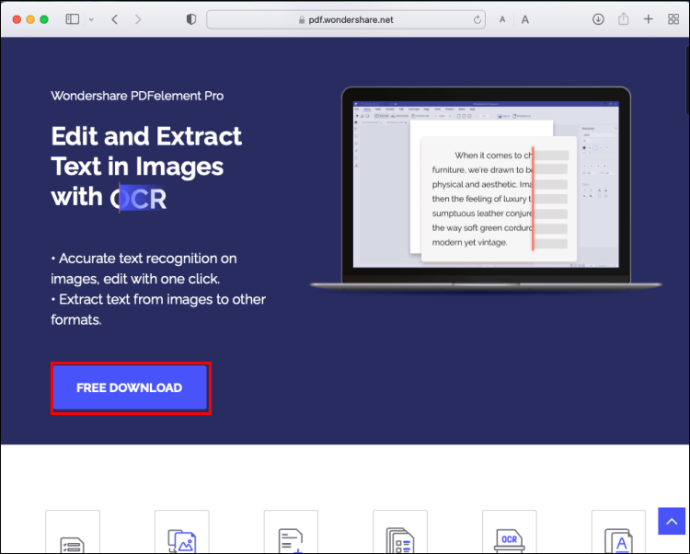
- Setelah aplikasi berhasil diinstal, luncurkan, dan klik tombol 'Creator' di bagian atas jendela.
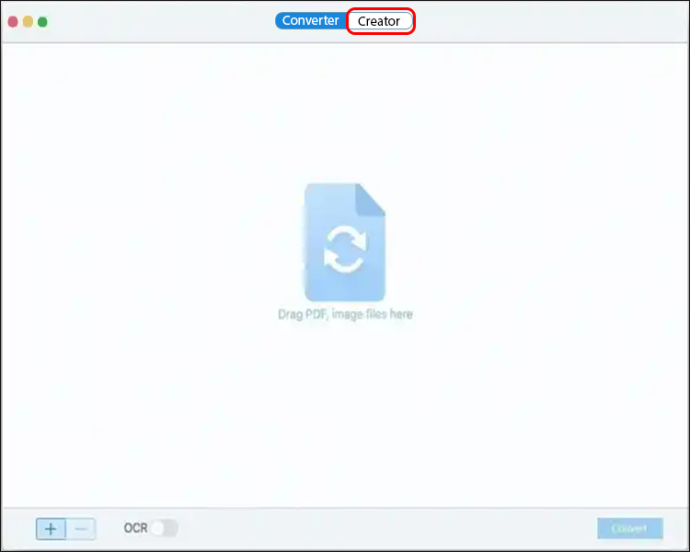
- Seret file Word yang diinginkan dan jatuhkan ke jendela aplikasi Cisdem.
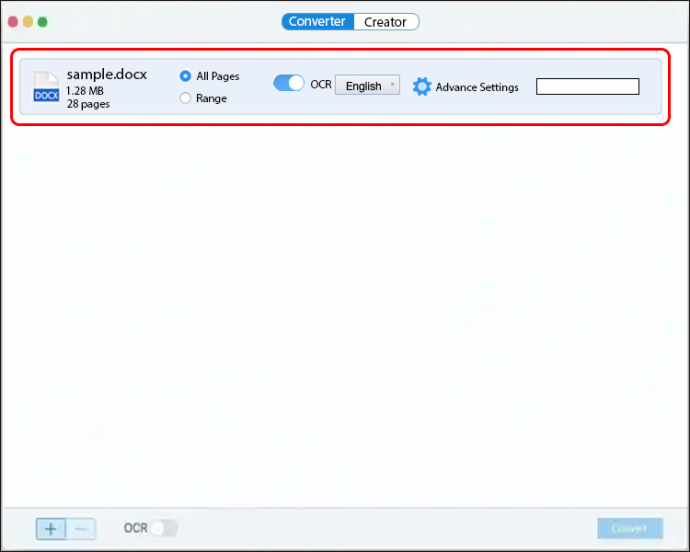
- Klik 'Konversi' dan pilih 'PDF' dari daftar format yang didukung.
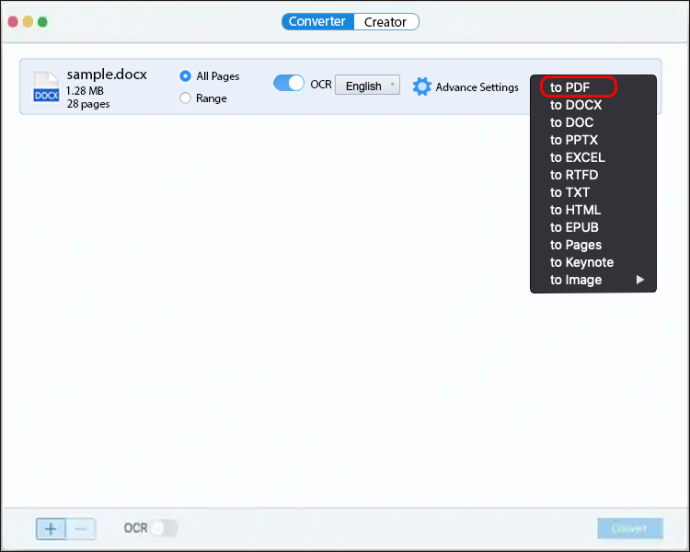
- Setelah membuat dokumen PDF, klik tombol 'Konverter' di bagian atas jendela dan pilih 'Excel' sebagai hasilnya.
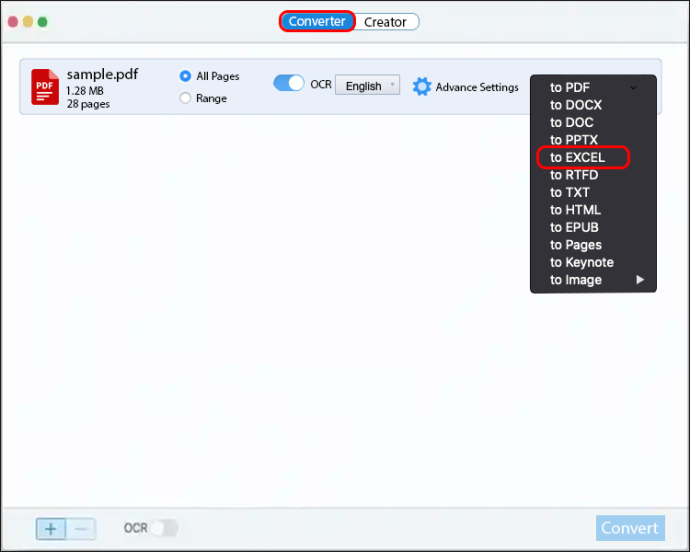
- Klik 'Konversi'. Aplikasi akan mulai bekerja dan mengonversi PDF menjadi spreadsheet Excel.
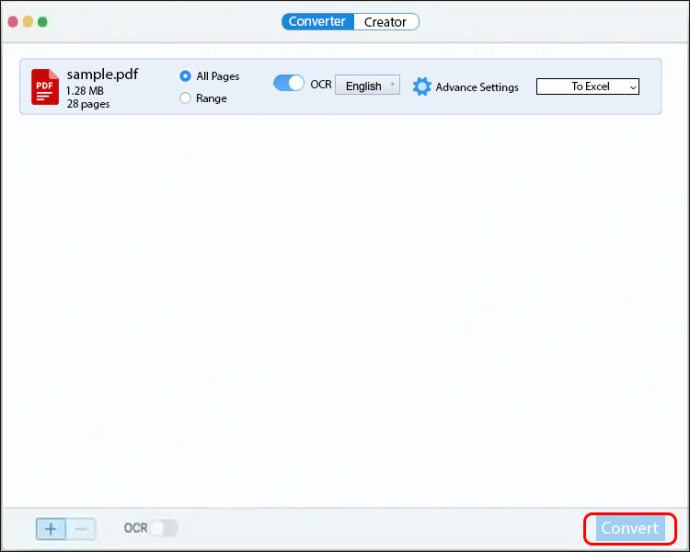
Cara Mengonversi Word ke Excel Dari iPhone
Salah satu hal terbaik tentang alat Microsoft Office seperti Word dan Excel adalah alat ini juga tersedia di perangkat seluler. Jika perangkat Anda menjalankan iOS 12 atau lebih baru, Anda dapat mengunduh dan menginstal semua aplikasi Office dari App Store dan menggunakannya untuk membuat, mengedit, atau menampilkan dokumen.
Namun ada kendala: Aplikasi Office untuk iOS tidak mendukung konversi antara dua format file apa pun. Itu berarti Anda tidak dapat mengimpor dokumen Word ke Excel semudah menggunakan PC.
Untungnya, ada banyak alat web yang dirancang untuk mengonversi dokumen Word ke format file XLS Excel. Salah satu alat yang paling populer adalah Word ke Excel .
Berikut cara menggunakan Word ke Excel untuk membuat spreadsheet Excel dari dokumen Word:
- Buka Safari dan kunjungi Word to Excel resmi situs web .
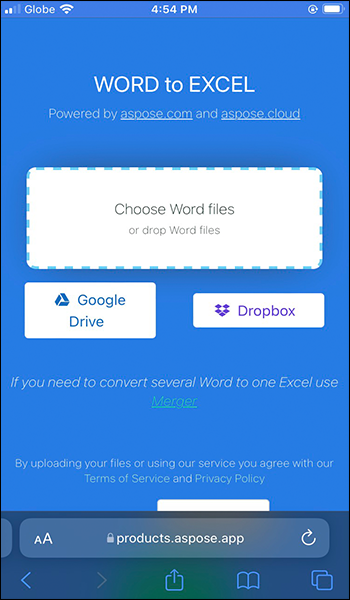
- Unggah file yang ingin Anda konversi.
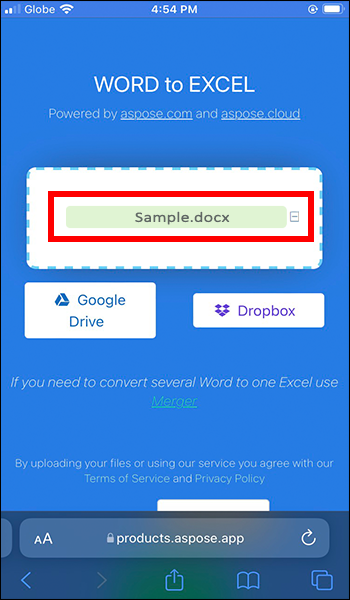
- Di bawah tab 'Simpan sebagai', pilih 'Excel.'
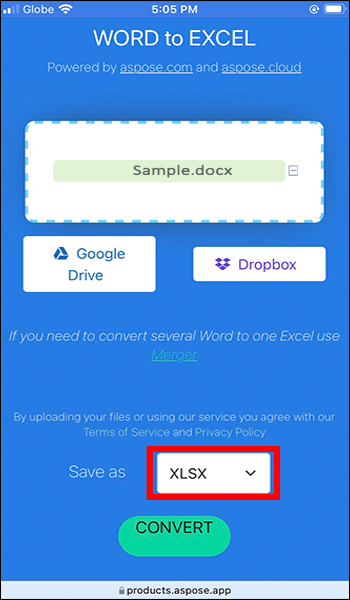
- Ketuk 'Konversi'.
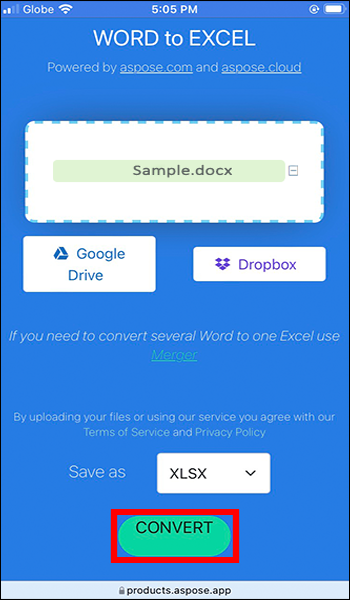
Bahkan jika file Anda berisi gambar, Word to Excel dapat mengekspornya ke file Excel dalam format yang sesuai.
Cara Mengonversi Word ke Excel Dari Android
Seperti iOS, versi Office untuk Android tidak mendukung konversi Word ke Excel. Satu-satunya pilihan adalah menggunakan alat web pihak ketiga seperti Word to Excel. Ini adalah hal yang perlu kamu lakukan:
- Buka browser Anda dan buka yang resmi situs web untuk Word ke Excel.
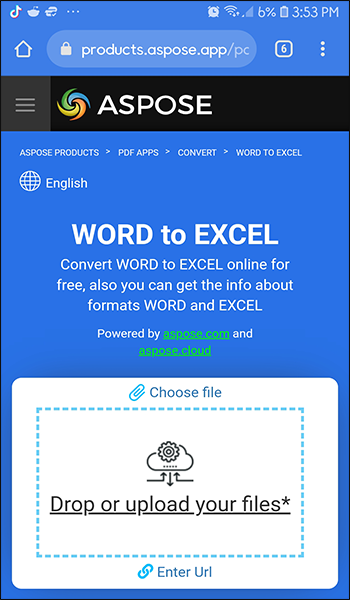
- Unggah file Word yang diinginkan.
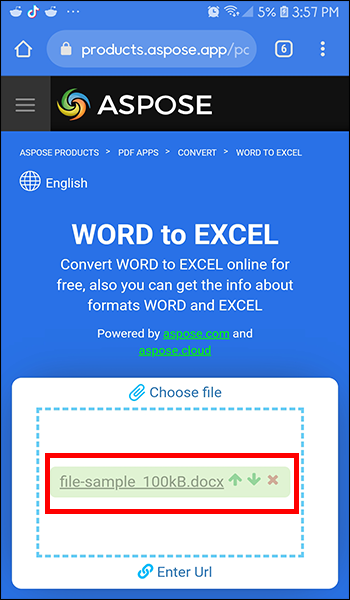
- Pilih 'Excel' sebagai format keluaran.
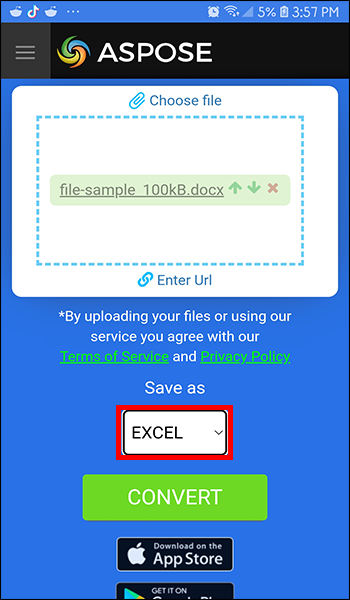
- Tekan 'Konversi.'
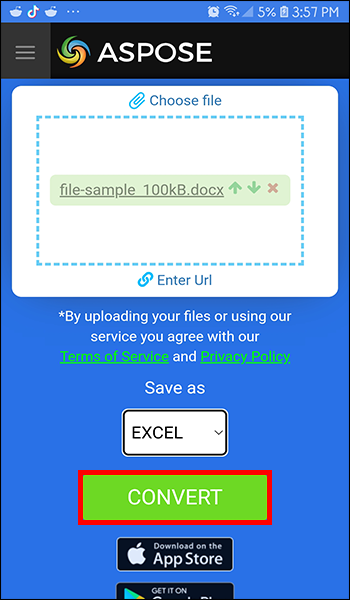
Cara Mengonversi Word ke Excel Dari iPad
Jika Anda memiliki dokumen atau tabel Word lengkap di iPad Anda, beberapa alat web dapat membantu Anda mengonversinya menjadi file Excel untuk presentasi atau analisis yang lebih baik. Mari kita bahas bagaimana tepatnya:
- Buka Safari dan kunjungi Word to Excel situs web .
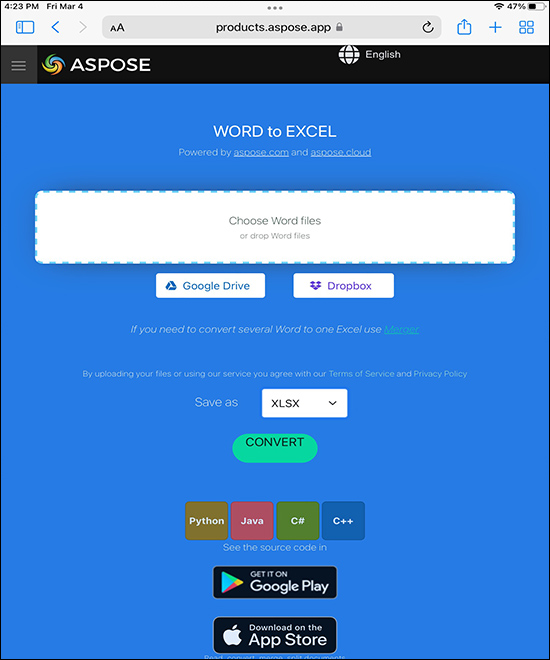
- Unggah dokumen Word tempat Anda ingin mengekstrak data.
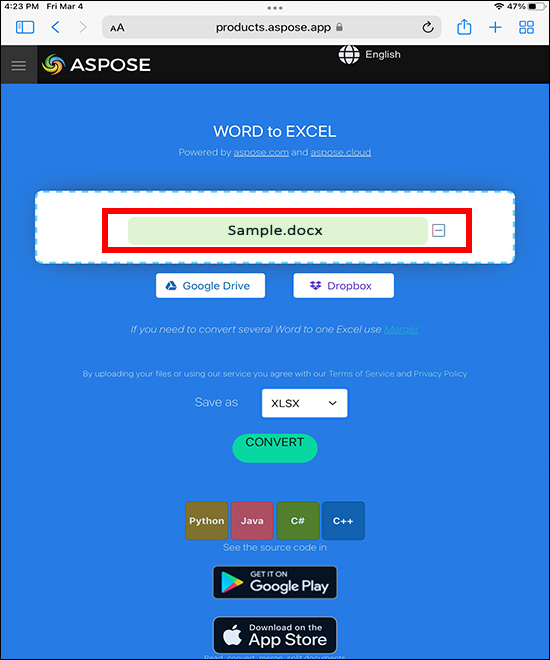
- Buka 'Simpan sebagai' dan pilih 'Excel.'
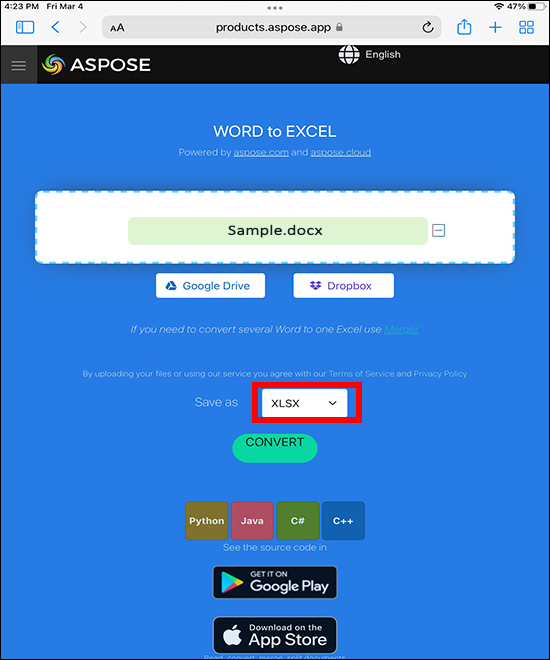
- Tekan 'Konversi' untuk menyelesaikan.
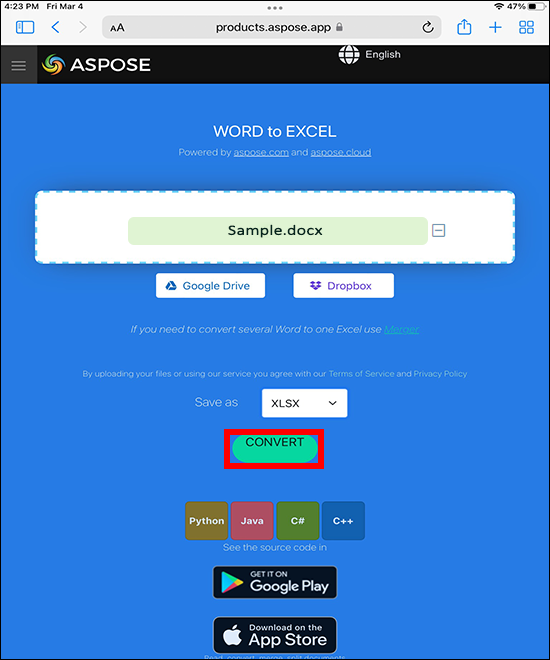
Setelah konversi, situs ini memungkinkan Anda mengunduh salinan file Excel Anda dan membukanya untuk dilihat atau diedit, sama seperti Anda membuka lembar Excel lainnya di iPad Anda.
Edit File Word Seperti Pro
Microsoft Word dan Excel dapat dibangun untuk tujuan yang berbeda, tetapi itu tidak berarti Anda tidak dapat menggunakan keduanya untuk lebih merapikan dokumen Anda dan mencetak data ke dalam format yang Anda inginkan.
Mengubah dokumen Word menjadi lembar Excel memiliki banyak manfaat. Sebagai permulaan, Anda dapat menggunakan alat analisis statistik Excel untuk membuat tabel atau grafik untuk pengalaman presentasi yang lebih menarik.
Anda juga dapat membagi data menjadi beberapa kelas untuk dokumentasi atau mengunggahnya ke situs web.
Sudahkah Anda mencoba mengonversi Word ke Excel menggunakan salah satu alat yang dibahas dalam artikel ini? Bagaimana hasilnya? Beri tahu kami di bagian komentar di bawah.









